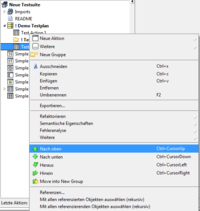HelpWizard Pages Advanced Spezialitäten: Unterschied zwischen den Versionen
Zur Navigation springen
Zur Suche springen
Cg (Diskussion | Beiträge) |
|||
| (10 dazwischenliegende Versionen von 3 Benutzern werden nicht angezeigt) | |||
| Zeile 1: | Zeile 1: | ||
<strong> |
<strong> Hierarchie im Projektbaum und im Testplan</strong> |
||
[[Datei:arrowleft.png|link=HelpWizard Pages Advanced|zurück]] |
|||
| ⚫ | |||
| ⚫ | |||
Die Anordnung der Aktionen im Projektbaum hat keine Auswirkung auf die Ausführung von Testfällen |
|||
in einem Testplan. Um eine Aktion in einen Testplan zu bringen, plazieren Sie die Testaktion |
|||
entweder mittels Drag&Drop oder mit Copy-Paste in die Testplanliste. |
|||
| ⚫ | |||
verschieben Sie diese mittels Drag&Drop oder |
|||
| ⚫ | |||
[[Datei:KontextmenueBaustein.png|200px]] |
[[Datei:KontextmenueBaustein.png|200px]] |
||
Dort finden Sie folgende Optionen: |
Dort finden Sie folgende Optionen: |
||
*<strong>Nach oben</strong> Verschiebt das |
*[[Datei:Arrow_up.png]]<strong>Nach oben:</strong> Verschiebt das ausgewählte Element (bzw. die gewählten Elemente) um eine Position nach oben. |
||
*<strong>Nach unten</strong> Verschiebt |
*[[Datei:Arrow_down.png]]<strong>Nach unten:</strong> Verschiebt die Auswahl um eine Position nach unten. |
||
*<strong>Heraus</strong> Verschiebt |
*[[Datei:Arrow_in.png]]<strong>Heraus:</strong> Verschiebt die Auswahl um eine Ebene nach oben (i.e. aus der Gruppe in die nächst höhere Ebene) |
||
*<strong>Hinein</strong> Verschiebt |
*[[Datei:Arrow_out.png]]<strong>Hinein:</strong> Verschiebt die Auswahl um eine Ebene tiefer (i.e. in eine Gruppe hinein) |
||
*<strong>Move into New Group</strong> Erstellt eine neue Gruppe und verschiebt |
*[[Datei:Arrow_in_star.png]]<strong>Move into New Group:</strong> Erstellt eine neue Gruppe und verschiebt die Auswahl in die neu erstellte Gruppe |
||
Aktuelle Version vom 5. Februar 2021, 16:44 Uhr
Hierarchie im Projektbaum und im Testplan
Die Anordnung der Aktionen im Projektbaum hat keine Auswirkung auf die Ausführung von Testfällen in einem Testplan. Um eine Aktion in einen Testplan zu bringen, plazieren Sie die Testaktion entweder mittels Drag&Drop oder mit Copy-Paste in die Testplanliste.
Um die Hierarchieebene der Aktionsbausteine im Ordner oder deren Anordnung zu verändern, verschieben Sie diese mittels Drag&Drop oder klicken Sie mit der rechten Maustaste auf den jeweiligen Baustein um ein Kontextmenu zu erhalten.
Dort finden Sie folgende Optionen:
 Nach oben: Verschiebt das ausgewählte Element (bzw. die gewählten Elemente) um eine Position nach oben.
Nach oben: Verschiebt das ausgewählte Element (bzw. die gewählten Elemente) um eine Position nach oben. Nach unten: Verschiebt die Auswahl um eine Position nach unten.
Nach unten: Verschiebt die Auswahl um eine Position nach unten. Heraus: Verschiebt die Auswahl um eine Ebene nach oben (i.e. aus der Gruppe in die nächst höhere Ebene)
Heraus: Verschiebt die Auswahl um eine Ebene nach oben (i.e. aus der Gruppe in die nächst höhere Ebene) Hinein: Verschiebt die Auswahl um eine Ebene tiefer (i.e. in eine Gruppe hinein)
Hinein: Verschiebt die Auswahl um eine Ebene tiefer (i.e. in eine Gruppe hinein) Move into New Group: Erstellt eine neue Gruppe und verschiebt die Auswahl in die neu erstellte Gruppe
Move into New Group: Erstellt eine neue Gruppe und verschiebt die Auswahl in die neu erstellte Gruppe